1.プロジェクトの作成
下記画面から「Create a new Xcode project」を選択。
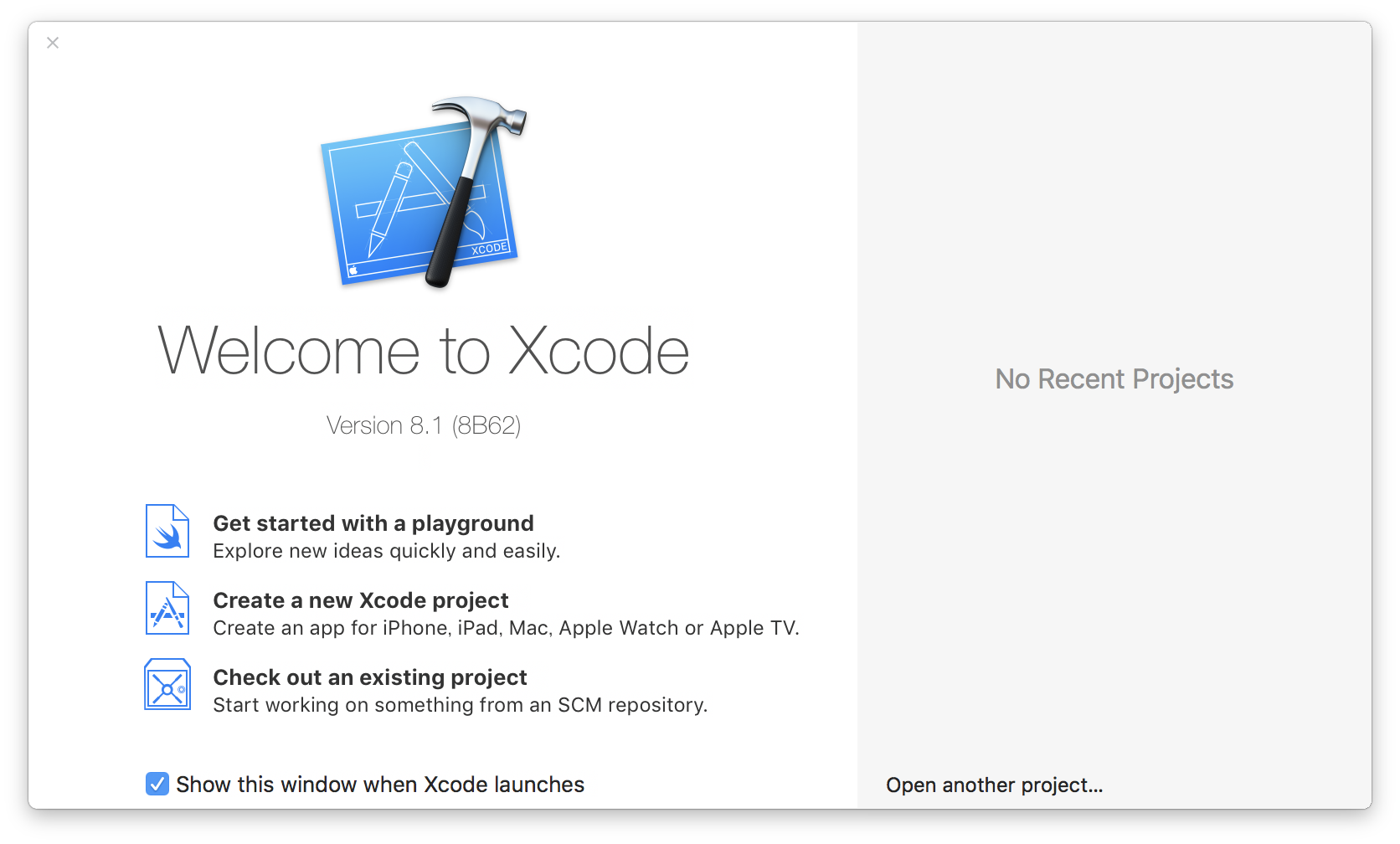
Xcodeが立ち上がり、Project作成ダイアログが表示されます。「Single View Application」を選択して「Next」をクリック。

- Product Name
アプリの名前を入力 - Organization Name
組織名を入力。空欄でもOK - Organization Identifier
その組織が持っているドメインを入力。
「sample.net」を持っていた場合は「net.sample」 - Language
利用言語を選択 - Devices
利用デバイスを選択
一旦、ここまででプロジェクトが作成されます。
2.Hello wolrd 出力
ナビゲータエリアにある「ViewController.swift」を選択します。
中央のエディタエリアにある「viewDidLoad()」中に下記コードを追加します。
その後、左上にある「スタートボタン」をクリックします。
print("Hello world.")
シミュレーターが立ち上がり、プログラムが実行されます。
エディタエリアの下にあるデバッグ(コンソール)エリアに「Hello world.」と表示されます。
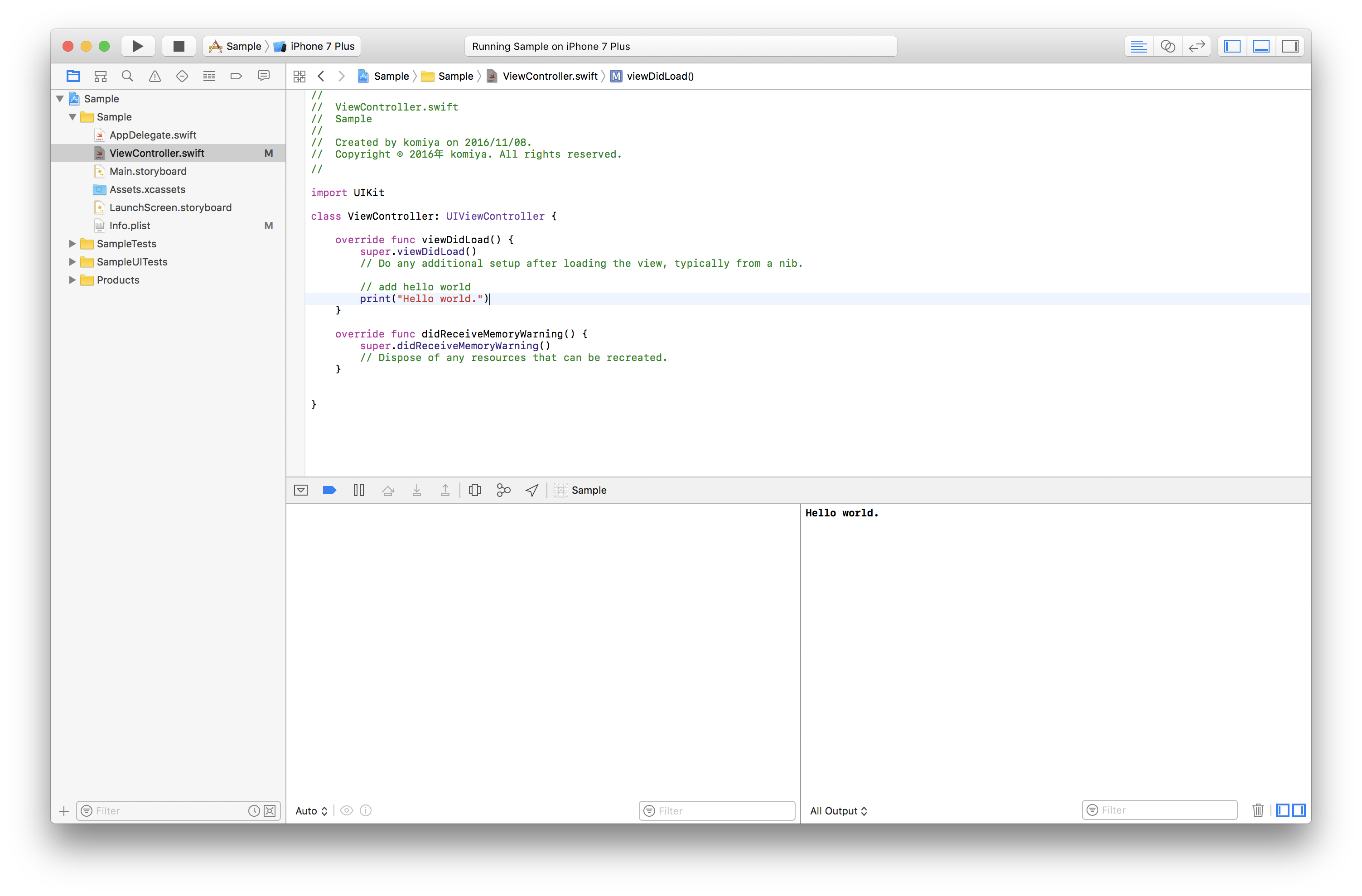
3.シミュレーターに Hello world を表示
「Main.storyboad」を選択するとエディタエリアに「View Controller」が表示されます。

次に、右側のユーティリティエリアから「◎」マークを選択し、その下から「Label」を探しView Controllerの中にドラッグ&ドロップします。
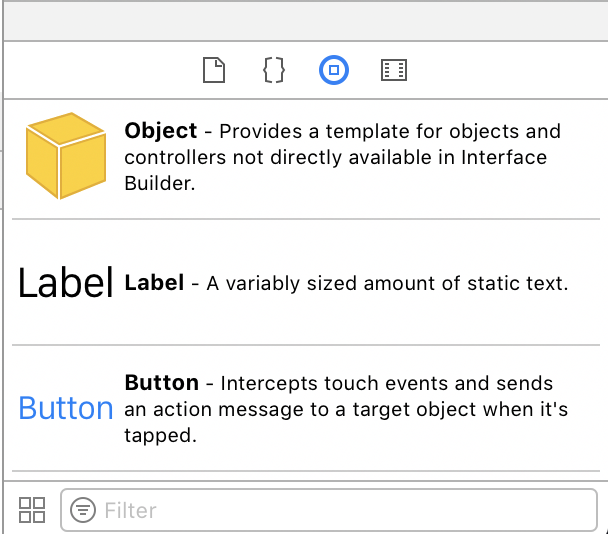
ラベルをダブルクリックして「Label」を「Hello world」に書き換え、左上にある「スタートボタン」をクリックします。

シミュレーター上に「Hello World」と表示されます。
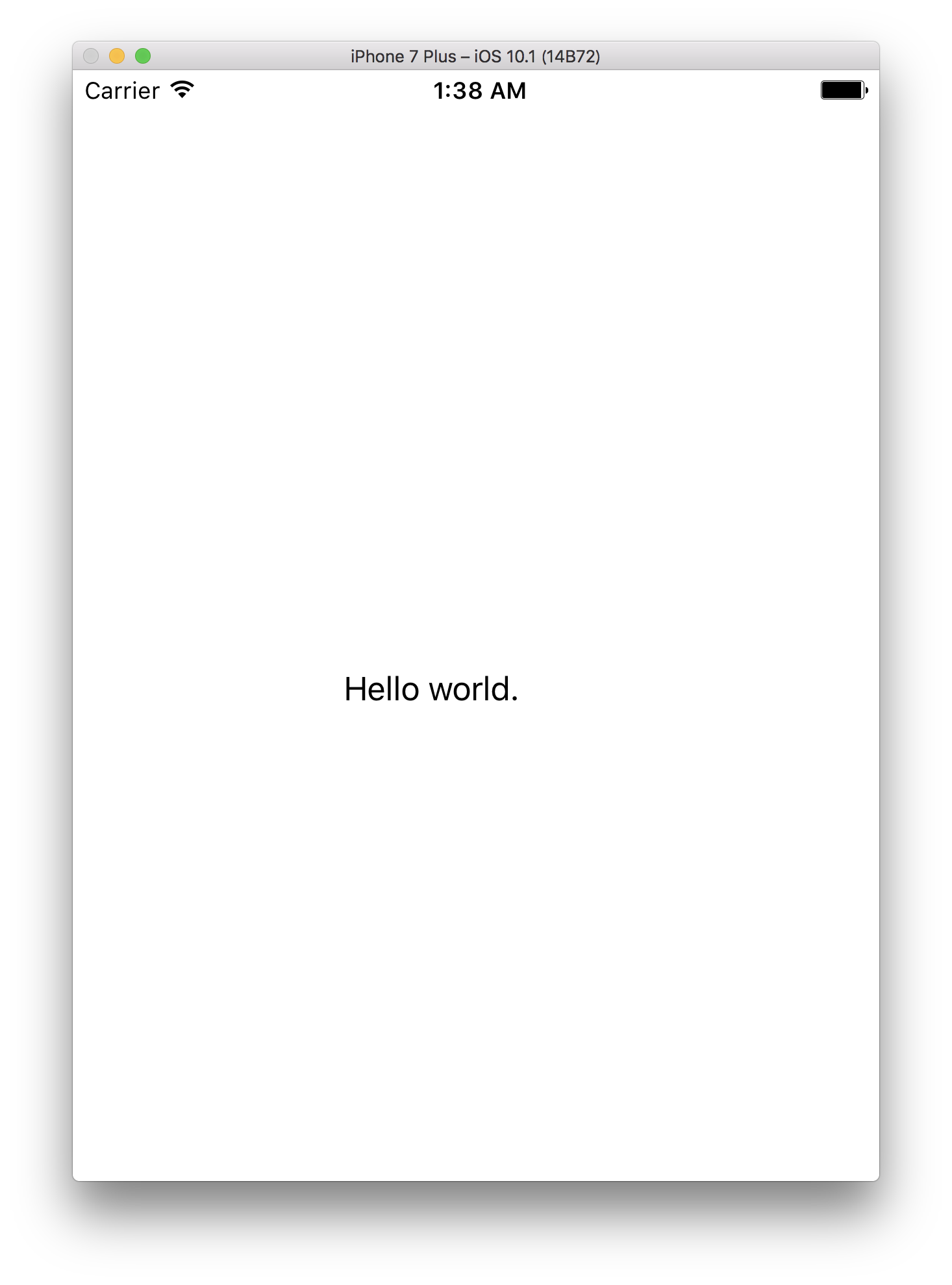
以上。Hello wolrd。


